Vaya más allá de los métodos abreviados de teclado usando menús contextuales en su Mac
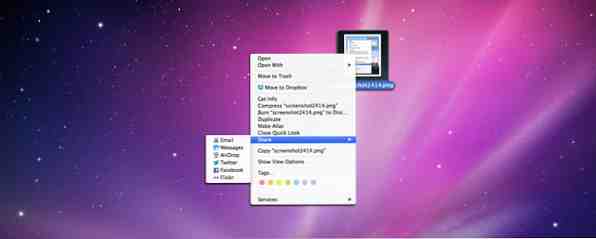
La mayoría de los usuarios principiantes de Mac inician aplicaciones, abren archivos, documentos y ventanas, y otras tareas, ya sea yendo a la barra de menú de una aplicación o usando atajos de teclado asignados. Pero los usuarios avanzados de Mac conocen el poder de los menús contextuales cuando hacen las cosas en OS X.
Los menús contextuales incluyen un conjunto personalizado de accesos directos asignados y acciones que aparecen cuando haces clic con el botón derecho o presionas la tecla Control sobre una aplicación, archivo o texto seleccionado. Estos menús son útiles cuando no desea arrastrar el mouse a la barra de menús o la barra de herramientas para realizar una acción, o cuando no puede recordar el método abreviado de teclado para un elemento en particular.
Hoy le mostraré los lugares comunes para encontrar menús contextuales en cualquier Mac y cómo usar BetterTouchTool Cómo usar su Trackpad para navegar poderosamente por cualquier aplicación [Mac] Cómo usar su Trackpad para navegar poderosamente por cualquier aplicación [Mac] Leer más para cree menús contextuales y cómo acceder a ellos con el Trackpad de su Mac o MagicMouse.
Cómo funcionan los menús contextuales
Si hace clic con el botón derecho (o pulsa la tecla Control) directamente en su escritorio, aparecerá un menú contextual con las opciones para crear una nueva carpeta o clasificar los archivos en su escritorio..

Si hace clic con el botón derecho en un archivo de su escritorio o en una ventana del Finder, obtendrá opciones para duplicar el archivo, compartirlo en el correo electrónico o Twitter, moverlo a la papelera, agregar una etiqueta (una nueva característica de Mavericks) y mucho más. Más.

Observe también si está habilitado, hay un Servicios lista de accesos directos (ver captura de pantalla anterior). Si no aparece Servicios, abra Preferencias del Sistema en tu muelle y visita Teclado> Atajos> Servicios. También habilitar Todos los controles debajo de donde dice “Acceso completo al teclado.”

Puede ir a través de la lista y habilitar los accesos directos que desea que aparezcan en Servicios. Los elementos que aparecen en los Servicios dependerán de la aplicación o el archivo en el que haga clic con el botón derecho. Por ejemplo, si selecciona y hace clic con el botón derecho en un texto seleccionado en una página web, obtendrá de manera predeterminada la opción de copiar el texto, buscar ese texto en Google o hacer que se lo hablen..
Si tiene Evernote instalado en su Mac, el menú Servicios también puede incluir una acción para copiar ese texto a Evernote. Del mismo modo, si tiene instalado TextExpander, puede hacer clic con el botón derecho en una palabra o frase y seleccionar para crear un Nuevo fragmento con selección. De nuevo, lo que aparece en Servicios depende de lo que haya habilitado en Preferencias del sistema y los elementos del menú Servicio que los desarrolladores de aplicaciones han creado para su aplicación..
También puede crear opciones de servicios personalizadas usando Automator Cómo crear sus propios servicios Menú de opciones en Mac Cómo crear sus propios servicios Menú de opciones en Mac Lea más, un tema que he abordado antes.
Menús contextuales usando BetterTouchTool
Una de mis aplicaciones Mac más utilizadas es BetterTouchTool Conviértete en un usuario de Power Trackpad Con BetterTouchTool Conviértete en un usuario de Power Trackpad con BetterTouchTool Es especialmente útil para usuarios de Mac que trabajan mucho en aplicaciones como iPhoto o Aperture, o que navegan por la web. Leer más, que permite a los usuarios realizar todo tipo de acciones mediante gestos con los dedos en su Mac Trackpad o MagicMouse. He creado cientos de accesos directos en BTT para todas mis aplicaciones más utilizadas.
BTT sigue siendo una aplicación gratuita que bien vale el tiempo para aprender a usar. Consulte este artículo Cómo usar su Trackpad para navegar poderosamente por cualquier aplicación [Mac] Cómo usar su Trackpad para navegar poderosamente por cualquier aplicación [Mac] Lea más sobre cómo comenzar a utilizar BTT, y este artículo Encienda su Mac con las avanzadas automatizaciones de BetterTouchTool Encienda su Mac con Advanced BetterTouchTool Automations Comencé a usar BetterTouchTool en 2011, y desde entonces se ha convertido en una de las tres principales aplicaciones de Mac para aumentar mi productividad y optimizar mi flujo de trabajo. Aunque BTT puede ser utilizado por cualquier ... Leer más para obtener más sugerencias y características avanzadas.
Ahora, si encuentra que le gusta el poder de los menús contextuales, hay una manera de crear una función similar utilizando BTT. Por ejemplo, cuando escribo artículos en MarsEdit, puedo hacer un toque con cuatro dedos en la aplicación y mostrar una lista de acciones BTT que he creado, que se basan en MarsEdit. Escribe, edita y administra publicaciones de blog más rápido con MarsEdit para SO X Escriba, edite y administre publicaciones de blogs más rápido con MarsEdit para OS X Si bien WordPress es el servicio de blogs por excelencia, escribir blogs directamente en su editor de texto no siempre es fácil de usar. Es por eso que uso MarsEdit para componer y subir todas las publicaciones de mi blog. Leer más elementos de la barra de menú y macros que he creado en Keyboard Maestro Automatizar todo en tu Mac con Keyboard Maestro [Mac] Automatizar todo en tu Mac con Keyboard Maestro [Mac] He escrito varios artículos sobre la automatización de Mac, incluida una automatización MUO Guía sobre cómo comenzar con Automator de Apple y las características integradas de OS X para crear carpetas inteligentes, listas de reproducción, álbumes y buzones. Pero… Leer más .

Estas acciones me permiten crear una nueva publicación, abrir una publicación en Vista previa, agregar un enlace al texto seleccionado y exportar la publicación del blog a WordPress. Por supuesto, MarsEdit también incluye elementos de menú contextual predeterminados (ver más abajo) que aparecen cuando seleccionas y haces clic derecho en el texto, pero al usar el método BTT, puedo crear accesos directos que uso con más frecuencia.

Cómo crear menús BTT
Obtener dos o más elementos para que aparezcan usando BTT es bastante simple. Todo lo que tiene que hacer es asignar el mismo gesto con el dedo a cada acción que desee mostrar como una especie de menú contextual. Esto funciona mejor cuando ha asignado gestos a las aplicaciones seleccionadas en lugar del menú global.

El nombre que asigne a cada acción en Notas aparecerá en su menú emergente. Por supuesto, también puede asignar cualquier gesto de dedo que desee. Utilizo Four Finger Tap para todas mis acciones del menú contextual para no tener que recordar un gesto de dedo diferente para diferentes aplicaciones. También tenga en cuenta que las acciones de BTT pueden consistir en varias subacciones, que explico en este artículo Encienda su Mac con Advanced BetterTouchTool Automations Encienda su Mac con Advanced BetterTouchTool Automations Comencé a usar BetterTouchTool en 2011, y desde entonces se ha convertido en una. de las tres mejores aplicaciones de Mac para aumentar mi productividad y optimizar mi flujo de trabajo. Aunque BTT puede ser utilizado por cualquier ... Leer más .
Sus elementos del menú BTT pueden basarse en casi cualquier método abreviado de teclado o serie de métodos abreviados que realiza en una aplicación. No tiene que recordar los atajos de teclado asignados para ejecutar esas acciones. Simplemente puede tocar y ejecutar acciones cuando las necesite.
No se requiere codificación
El poder de usar aplicaciones como BetterTouchTool y los menús contextuales es que no tiene que crear scripts especiales de AppleScript o jugar con hacks de línea de comandos. Simplemente necesita tomarse un poco de tiempo para aprender a configurar acciones que normalmente realiza en su Mac..
Espero que encuentre útil este tutorial. Si tiene alguna pregunta sobre la función de menús contextuales o sobre cómo utilizar BetterTouchTool, simplemente pregunte en la sección de comentarios a continuación..
Explorar más sobre: automatización de computadoras.


